Intel Delayed Launcher מיועד להפעיל יישומים והוא חלק מטכנולוגיית ה-Quick Resume של אינטל.זהו אמצעי לשחזור מערכת.אתה יכולבטכנולוגיית השחזור המהיר בטכנולוגיית האחסון המהיראתר את ה-Intel Delayed Launcher או " iastoriconlaunch.exe".
"Iastoriconlaunch.exe" הוא רק הקיצור של "Intel Array Storage Technology Icon Delayed Launch".Iastoriconlaunch הוא קובץ הפעלה שנועד לספק למשתמשים דרך מהירה וקלה לשחזר נתונים ולשחזר את המערכת למצב ההפעלה שלה.
מה זה iastoriconlaunch.exe?
אנשים רבים חושבים ש-iastoriconlaunch הוא קובץ תוכנה זדונית או וירוס.עם זאת, מדובר באמצעי שחזור מערכת, לשם הפשטות, ניתן להיכנס למערכת ההפעלה של המחשב לפני שהווירוס/תוכנה זדונית יכולה לגשת לכל קובץ מערכת.בקיצור, אם המערכת תוקפת על ידי וירוס שנטען במהלך תהליך האתחול, קובץ ההפעלה הזה (אם מופעל) יעזור מאוד.עם זאת, ל-iastoriconlaunch יש השפעה משמעותית על זמן האתחול, כך ששימוש בו מספר פעמים בכל פעם יוביל בסופו של דבר לבזבוז של 30-40 שניות בכל פעם שהמערכת מופעלת.
הפעלה איטית היא בעיה נפוצה בקרב רוב משתמשי המחשב האישי.ליתר דיוק, מספיק להאט ולהשקיע זמן רב כדי לרכוש את כל התוכניות והיישומים ברצף.
האם להשבית את Intel Delayed Launcher?
כעת, על מנת להאיץ את זמן האתחול,"האם יש להשבית יישומי הפעלה כמו iastoriconlaunch?" התשובה שלילית, רק בגלל ש-iastoriconlaunch יעזור לך בתהליך האתחול של וירוס או תוכנה זדונית כלשהי שתוקפים אותך, אז מתברר שהוא בטוח לכשל.
למרות שהמשתמש לא צריך לשמור אותו, זה עדיין מומלץ כי זה תמיד חייב להיות מוכן לווירוסים.לא משנה כמה זה חכם או בטוח, אתה תידבק בווירוס במחשב שלך לאורך כל חייך.אז בבקשה שמרו על הסטטוס הזה.זה מאריך את זמן האתחול, אבל יכול להגן על המערכת במידה הרבה ביותר!
כיצד להשבית את Intel Delayed Launcher ב-Windows
ישנן שתי דרכים להשבית את "המשגר המושהה של אינטל".אנא בצע את השיטה המפורטת להלן:
שיטה 1: השתמש ב-Msconfig והשבת את Intel Delayed Launcher מכל תוכניות האתחול
שיטה זו יעילה ביותר רק עבור משתמשי Windows 7.
בהתחלה, האם תרצה להשתמש ב-Rapid Storage Tech למחרת?אם אתה חושב "כן", אתה רק צריך להשבית אותו בהתחלה.מאוחר יותר, כאשר תשתמש שוב באותה שיטה כדי לבקש להפעיל אותה שוב, אנא הפעל אותה שוב בפעם הבאה.
- 使用Windows + R鍵 .זה יגרום לך לפתוח את תיבת הדו-שיח "הפעלה".
- כעת, כדי להיכנס לחלון תצורת המערכת, היכנס msconfig ותלחץ מקש אנטר.
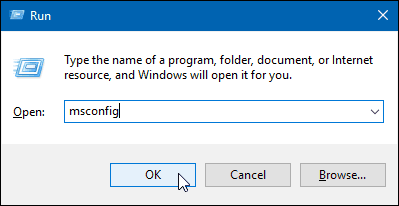
- זז למטה עד שתמצא טכנולוגיית אחסון ראפיד אינטל.לחץ כדי לבטל את הסימון ולאחר מכן לחץ על " כפתור החל ואז הקש" בטוח".מומלץ להשאיר את תוכנת האנטי-וירוס הראשית מופעלת בזמן ביצוע שלב זה.
- כעת, הפעל מחדש את המחשב.לכן, לאחר ביצוע כל השלבים הללו, מהירות האתחול צריכה להיות מהירה יותר.
שיטה 2: הסר את Intel Delayed Launcher מהמפעיל במנהל המשימות
שיטה זו יעילה ביותר רק עבור משתמשי Windows 8 ו-Windows 10
אם אתה יכול לגשת לאחת משתי מערכות ההפעלה לעיל, שיטה 1 לא תתברר כיעילה.לאחר שתעשה זאת, אתה עובר למנהל המשימות.פשוט נסה להשבית בהצלחה את ה-Intel Delayed Launcher על ידי ביצוע השלבים המפורטים להלן:
- 使用Ctrl + Shift + Escapeמפתח לפתיחת מנהל המשימות .
- תראה תיבת דו-שיח עם סמל הרחבה פרטים נוספים.פשוט תלחץ על זה.
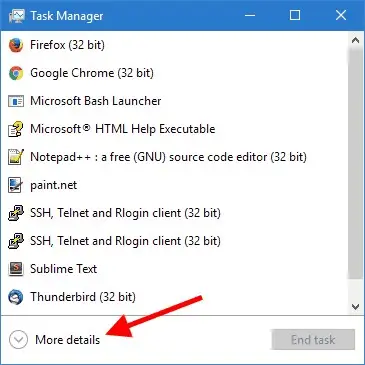
- למצוא סטארט - אפ לשונית.
- זז למטה ומצא " עיכוב התחלה". כעת, כדי לבחור בו, לחץ פעם אחת.כדאי לשים לב שיש לזה השפעה רבה על ההפעלה.לכן, זמן ההפעלה יוארך.
- אתה תראה "נָכֶה"לַחְצָן.לחץ עליו.
- כעת, הפעל מחדש את המחשב.לכן, לאחר ביצוע כל השלבים הללו, מהירות האתחול צריכה להיות מהירה יותר.
כיצד להסיר את ההתקנה של Intel Delayed Launcher
מה אם אתה רוצה להסיר את ההתקנה של Intel Delayed Launcher לחלוטין?יש גם בחירה!אם ברצונך להסיר לחלוטין את ההתקנה של Intel Delayed Launcher או טכנולוגיית אחסון מהיר, הצעדים הללו מתגלים כפשוטים מאוד.
ראשית, כדאי להוסיףהכונן מועבר מ-RST RAID בחזרה ל-SATA, כולםמהביוס.
השלב הבא הוא ללכת ל "מנהל התקן דיסק" , לאחר מכן מצא את מנהל ההתקן של RST והסר את כל מנהלי ההתקן של RST.אתה יכול גם לבצע את השלבים האלה בעזרת תוכניות וחלונות פונקציות.
מילים אחרונות
אתה צריך לדעת שלפעמים, Intel Delayed Launcher אולי אפילו לא הגורם לעיכוב בזמן האתחול.אם ברצונך להשבית את Intel Delayed Launcher, אנא חשבו פעמיים.עליך לקבל החלטה מושכלת.


![כיצד לראות את גרסת Windows [פשוט מאוד]](https://infoacetech.net/wp-content/uploads/2023/06/Windows%E7%89%88%E6%9C%AC%E6%80%8E%E9%BA%BC%E7%9C%8B-180x100.jpg)


